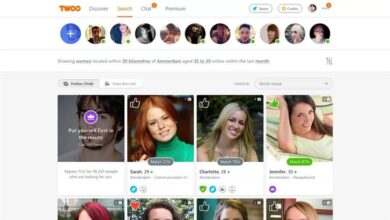كيفية إلغاء تنشيط أو حذف حساب Discord بسهولة
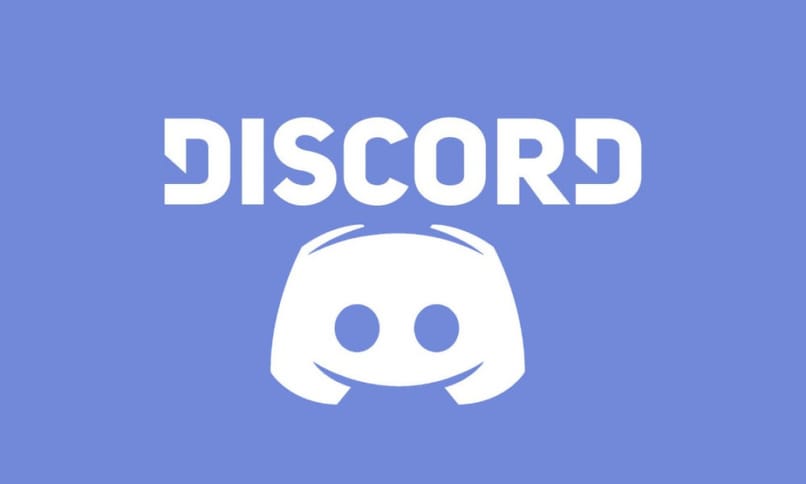
في الوقت الحاضر، أصبح Discord تطبيقًا رائعًا حيث يمكنك إنشاء حساب مجانًا وبسرعة. أفضل ما في هذه المنصة هو أنها توفر خيارات عديدة للتواصل مع أشخاص من جميع أنحاء العالم.
ولكن بما أنه لا يوجد شيء مثالي ومن الشائع أن يحتوي هذا التطبيق أيضًا على عيوب أو وظائف لا يحبها العديد من المستخدمين. ولهذا السبب، إذا كنت تريد التوقف عن استخدامه، فيجب عليك اتخاذ قرار بحذفه أو إلغاء تنشيطه . ولهذا السبب، سنخبرك بجميع المعلومات اللازمة حول هذه الخيارات وكيفية تطبيقها على حسابك.
ما الفرق بين تعطيل وحذف حساب Discord؟
من الواضح أن كل قرار تتخذه يسبب نتيجة، لكن في حالة Discord، إذا لاحظت مشاكل مختلفة أو لم يفتح التطبيق ، فمن الضروري اتخاذ القرار. أحد الخيارات الأولى هو تعطيل حسابنا ، هذا الخيار يتعلق بتعطيل حسابك لفترة معينة حتى ترغب في استعادته مرة أخرى.
من ناحية أخرى، مع خيار حذف الحساب. ستتمكن من حذفه نهائيًا دون أن تتمكن من استعادته في المستقبل. تجدر الإشارة إلى أنه إذا استخدمت هذا الخيار فلن تتمكن بعد الآن من تلقي الإشعارات أو الرسائل، ولكن إذا كنت تريد فقط إيقاف تشغيله فستظل تتلقى طلبات الصداقة.
كيف أقوم بحذف أو نقل خادم Discord؟
إذا كنت تفكر في حذف أو تعطيل حسابك، فمن الضروري أن يكون لدينا كل شيء آمنًا وبالتالي يجب علينا حذف الخادم أو نقله. لنقل خادم. يجب عليك إدخاله على وجه التحديد والنقر فوق المربع الذي يوجد به اسم الخادم.
بمجرد القيام بذلك، ستظهر قائمة حيث يجب عليك الضغط على “إعدادات الخادم”. عند الوصول إلى هذا الخيار، ستبحث عن الخيار الذي يشير إلى “الأعضاء”. ستظهر قائمة بمختلف المستخدمين على الديسكورد الخاص بك، في هذا البحث عن الشخص الذي تريد نقل البيانات إليه وبجانب اسمه اضغط على أيقونة النقاط الثلاث. بعد ذلك ستظهر خيارات جديدة، اضغط على “نقل الملكية” وهذا كل شيء.
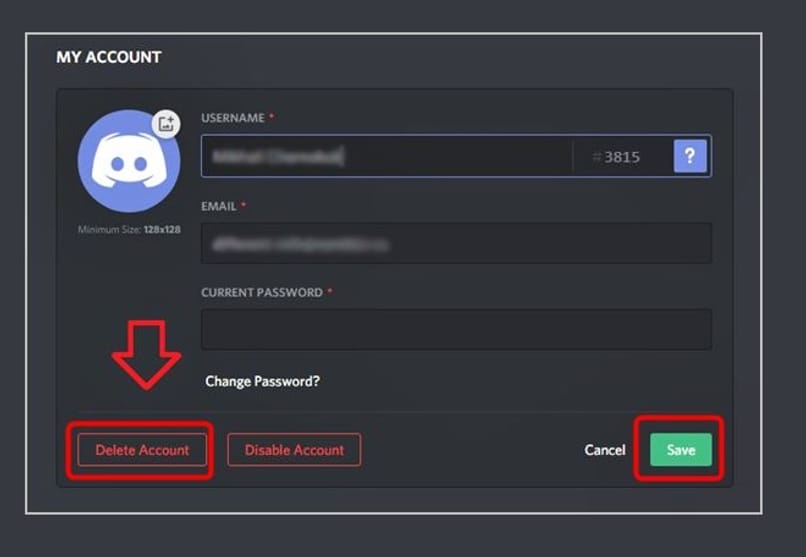
وبالمثل، إذا كان ما تريده هو حذف الخادم. فأنت بحاجة إلى الدخول إلى Discord وتحديد الخادم المطلوب. اضغط على اسم الخادم لإظهار القائمة، حيث نضغط على “إعدادات الخادم”. عند القيام بذلك، ستظهر نافذة جديدة بها عدة خيارات، حيث ستضغط على “حذف الخادم”، وهذا هو الخيار الأخير في القائمة التي تظهر باللون الأحمر. عند الضغط، سيظهر إشعار يطلب منك تأكيد الإجراء الذي أنت على وشك القيام به، حيث يجب عليك نسخ الاسم الدقيق للخادم وفي بعض الحالات سيطلبون منك رمز المصادقة. ثم انقر فوق خيار “حذف الخادم” لإكمال العملية.
ما هي خطوات إلغاء وحذف حسابي على الديسكورد؟
تجدر الإشارة إلى أن Discord يقدم روبوتات لأداء أنواع مختلفة من الوظائف في حسابنا. ولكن، إذا اتخذت قرارًا بإلغاء تنشيطه، فأنت بحاجة إلى تنفيذ إجراء يدوي . أفضل شيء يمكنك القيام به هو الانتباه جيدًا لتجنب ارتكاب أي أخطاء.
من جهاز كمبيوتر
أول شيء يجب عليك فعله هو فتح Discord على جهاز الكمبيوتر الخاص بك وتسجيل الدخول كما تفعل عادةً. الآن اضغط على إعدادات المستخدم الموجودة في الأسفل بجانب اسمك. عند الدخول اضغط على خيار “حسابي” وفي هذه المنطقة اضغط على “تحرير”.
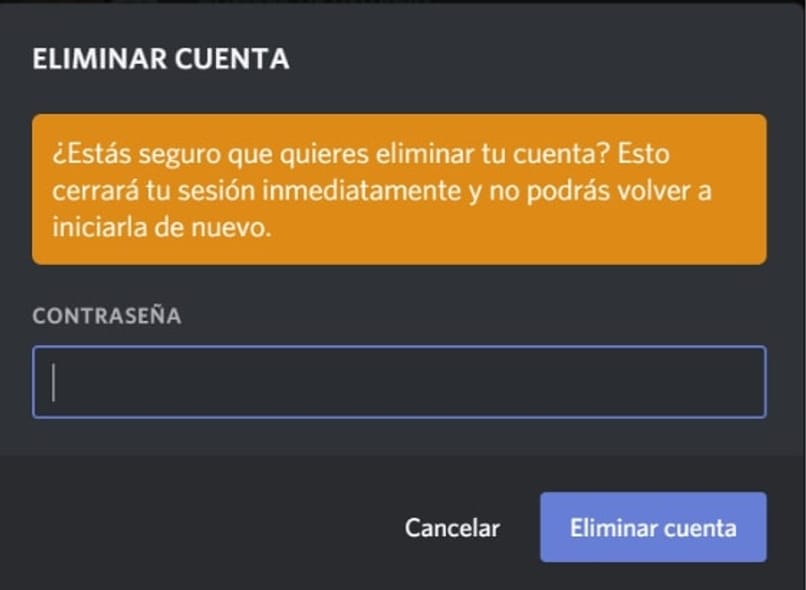
ثم ابحث عن خيارين باللون الأحمر واضغط على الزر الذي يقول “تعطيل حسابك” وهذا كل شيء. تذكر أنه لتنفيذ هذه العملية. يجب أن يكون لديك إنترنت على جهاز الكمبيوتر الخاص بك، ولهذا السبب قبل تجربة هذا الإجراء، يجب عليك حل مشكلات الاتصال لديك.
على الهاتف الخليوي
قم بالدخول إلى تطبيق Discord على هاتفك الخلوي. وحدد أيقونة الإعدادات في الأسفل وسيؤدي ذلك إلى فتح قائمة حيث يجب عليك إدخال “حسابي”. ستجد في هذا القسم خيار إلغاء التنشيط، ولكن عند تحديده ستوجهك الصفحة إلى الدعم. ولذلك، لحذفه يجب عليك إدخال طلب الدعم .
كيف يمكنني استعادة حساب Discord المحذوف؟
عندما تقوم بحذف حسابك، يكون أمامك 14 يومًا فقط لاستعادته. ولكن إذا تركت هذه الأيام تمر فلن تتمكن بعد ذلك من استعادة معلومات الحساب.
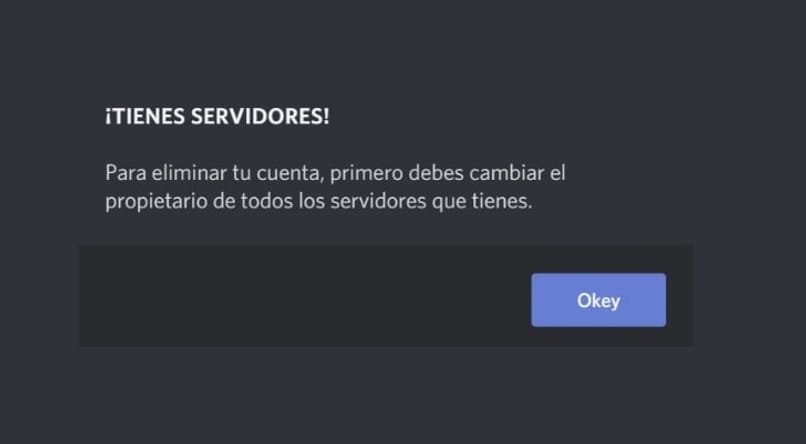
إذا كان لا يزال لديك الوقت، فما يجب عليك فعله لاستعادته هو تسجيل الدخول إلى حسابك وعندما تفعل ذلك ستظهر رسالة، حيث يظهر في الأسفل خيار “استعادة الحساب”. اضغط عليه لاستعادته.
كيف يظهر ملفي الشخصي على Discord وقد تم حذفه بالفعل؟
إذا كنت تتساءل عن كيفية ظهور حساب المستخدم الخاص بك بعد حذفه، فسيظهر اسمه “DeletedUser 0000” أو نوع مشابه من الاسم .
ماذا يحدث للرسائل عندما أحذف حساب Discord الخاص بي؟
ستظل الرسائل أو الصور أو الملفات المختلفة التي أرسلتها في الماضي إلى أي دردشة أو خادم متاحة للمستخدمين الآخرين. لكن اسمك لن يكون هو نفسه بعد الآن .